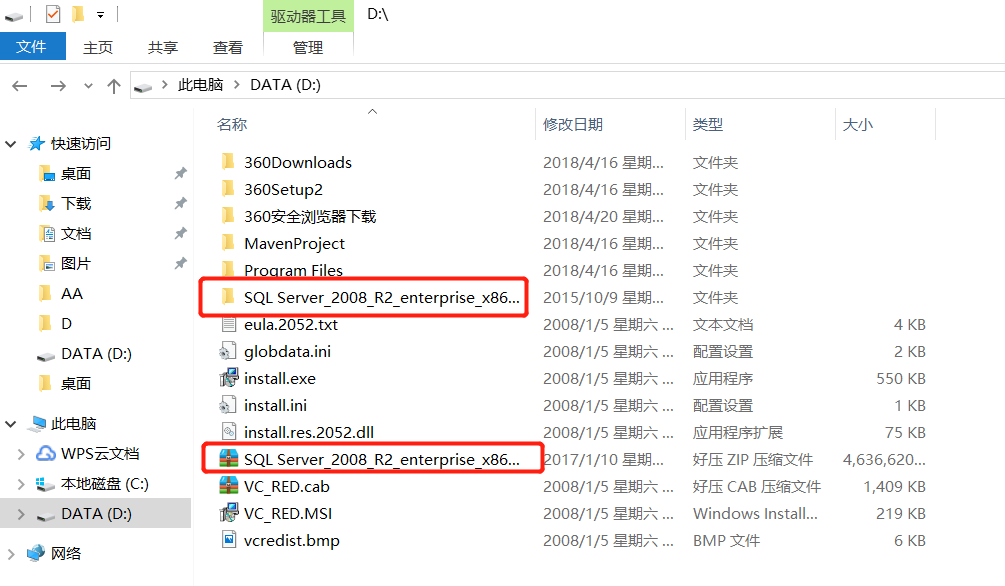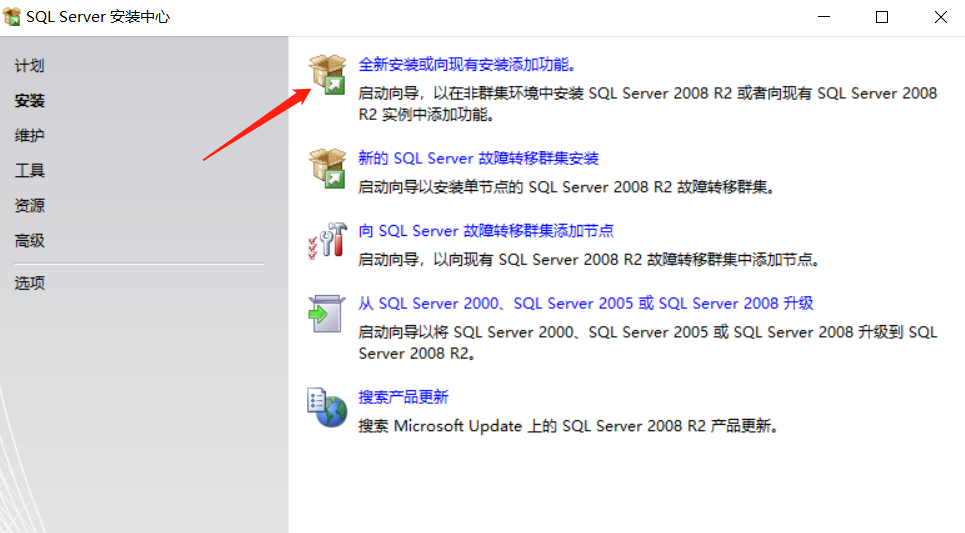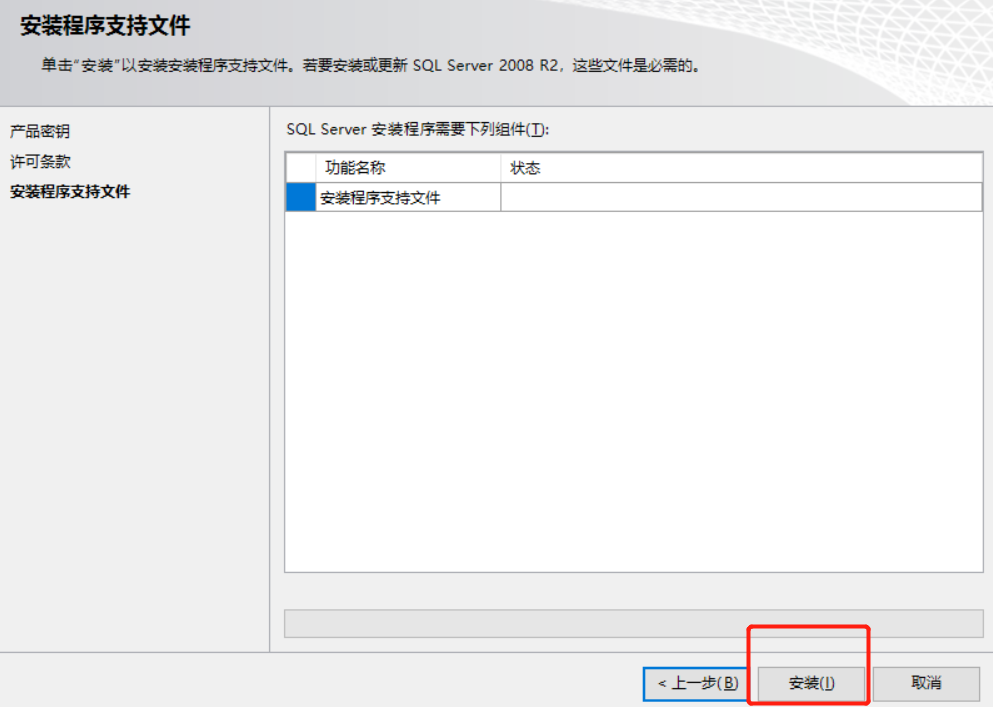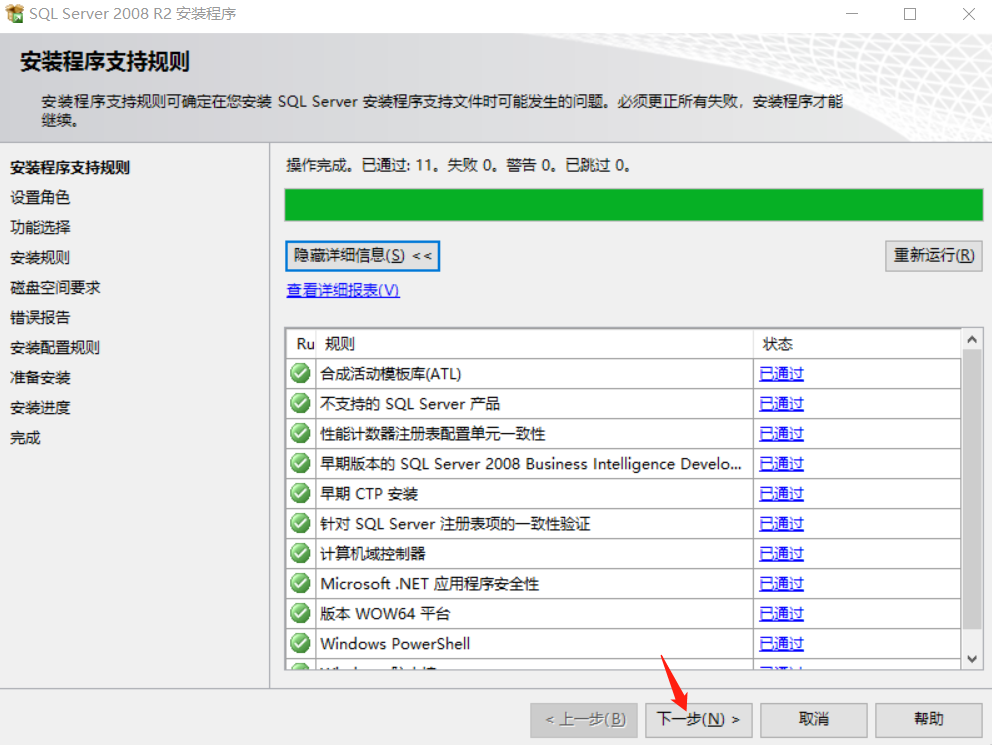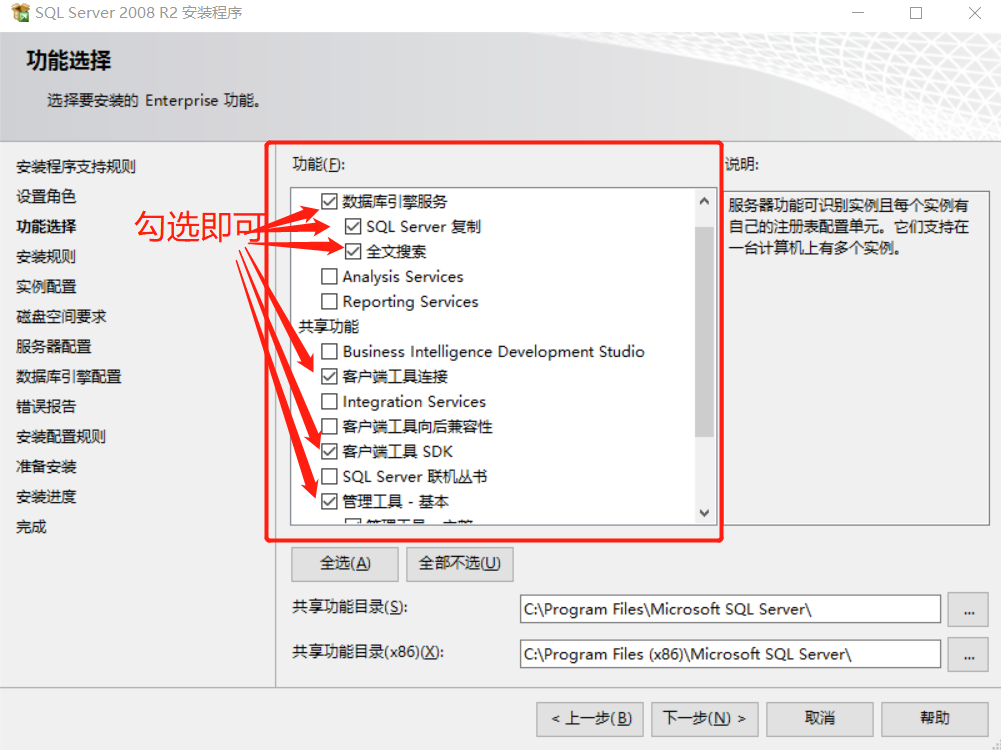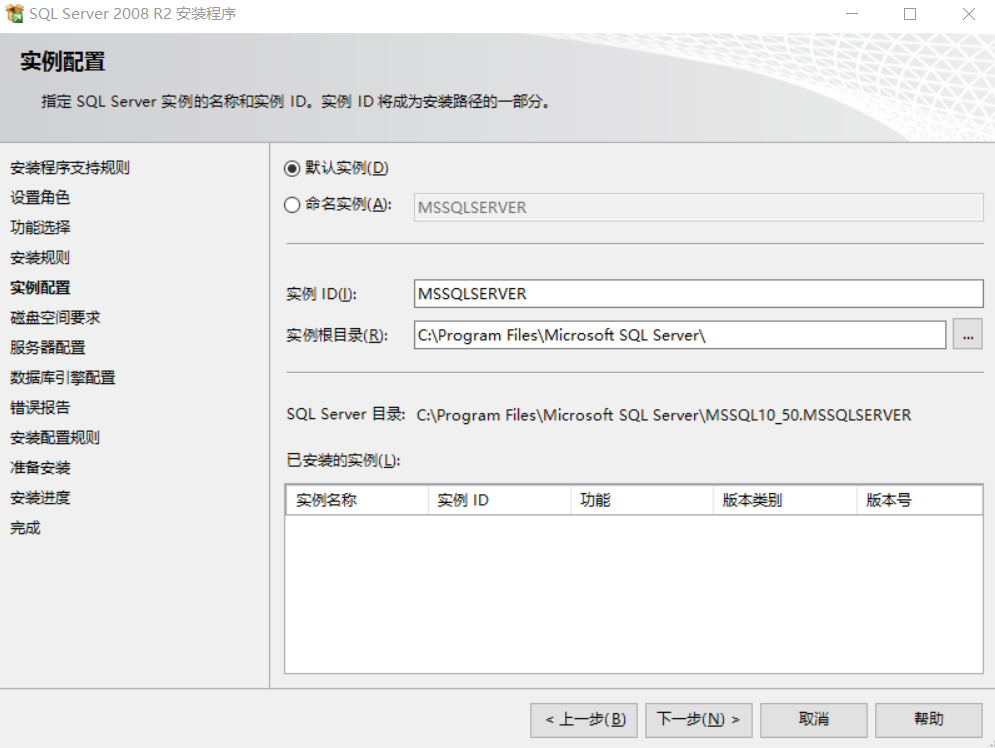方法步骤:
1.把下载好的 SQL Server_2008_R2安装包解压到当前文件夹
2.打开SQL Server_2008_R2_enterprise_x86_x64_ia64文件夹,点击setup.exe
3.按下图点击左上角的安装,英文版的为Installation,然后点击第一项:全新安装或向现有安装功能(New SQL Server stand....)
4.规则性自检查,检查完毕点击确定,一般很快会通过
5.现在数据库开源,产品密钥都自动填上,不用再额外输入,点击下一步即可
6.勾选我接受许可条款(I accept the license items)然后点击下一步
7.安装程序支持文件,点击安装
8.自检查安装环境,完成之后直接单击下一步(Next)
9.默认,点击下一步
10.如图所示勾选需要安装的项目,勾选需要的即可,点击下一步
11.默认,点击下一步
12.磁盘空间情况,是否有足够的内存安装,点击下一步
13.点击对所有SQL Server服务使用相同的账户(Use the same account for all SQL Server services)
14.服务器配置,在弹出的对话框中选择图示第二项,密码不填,点击确定
15.数据库引擎配置:选择混合模式(Mixed Mode),填写密码,确认密码,然后添加当前用户(Add Current User),点击下一步
16,错误报告推送,不用勾选,直接跳过,点击下一步
17.安装配置规则自动检测,一般对会通过,直接点击下一步
18.安装信息目录,点击安装即可
19.安装进度,安装过程会占一定的时间
20.安装顺利完成
上面就是整个Win10 系统安装 SQL Server_2008_R2的过程,整个过程因为是中文版,基本上按照提示点击下一步即可,需要安装包的朋友都可以留言我会免费给你。希望对你有帮助!